Como recuperar a chave do produto Windows 10 de uma unidade não inicializável [2025 novo]
Leonardo atualizou em 02/01/2025 para Tutoriais sobre Localizador de Chaves | Mais Artigos
| Soluções viáveis | Solução de problemas passo a passo |
|---|---|
| #1 Retire o disco não inicializável (HDD/SSD) | Abra o gabinete do seu computador com uma chave de fenda ou apenas pressionando o botão para abrir o gabinete... Passos completos |
| #2 Conecte a unidade não inicializável | Insira o disco rígido removido em uma caixa de HDD externa... Passos completos |
| #3 Use o localizador de chaves EaseUS | Clique na guia "Windows" na chave do registro... Etapas completas |
"Olá, acabei de ter um problema na placa-mãe do meu laptop, que resultou na morte do meu computador. Quase todos os recursos estão quebrados; levei o laptop a uma oficina mecânica, mas eles não puderam ajudar. Tentamos, mas não conseguimos restaurar pelo menos o HDD. Atualmente estou criando um novo computador e gostaria de saber se há uma maneira de recuperar minha licença do Windows. Agradecemos antecipadamente por sua ajuda.
Se você é um especialista em informática ou um técnico local, pode ter que reinstalar o Windows regularmente. Se o disco rígido for legível, um problema extremamente típico e frustrante é que o usuário não possui licença do Windows. Você deve gastar tempo coletando a chave de produto original do Windows do sistema.
O fato de muitos dispositivos, como laptops e netbooks, terem adesivos de chave de produto em papel que não possuem o revestimento protetor de plástico significa que a chave pode rapidamente ficar escura e impossível de ler é um problema significativo atualmente.
A chave de produto do Windows é crucial por vários motivos, especialmente ao tentar reinstalar o Windows 10. E você nunca sabe quando algo assim vai acontecer. Pior ainda, você pode precisar da chave do produto Windows 10 para consertar um computador que não liga.
Independentemente de quão difícil o procedimento possa parecer, é bastante simples recuperar a chave do produto Windows 10 de uma unidade que não inicializa.
Como faço para recuperar a chave do produto Windows 10 de uma unidade inoperante ou não inicializável
A chave de produto do Windows 10 é um tíquete exclusivo que certifica que você possui uma cópia “ativada” do sistema operacional. Cada máquina Windows possui uma chave de produto de 25 caracteres semelhante a esta: XXXXX-XXXXX-XXXXX-XXXXX-XXXXX.
Existem alguns motivos pelos quais você precisaria recuperar a chave do produto Windows 10 de uma unidade que não inicializa ou de um PC morto:
- Para encontrar chaves de produto válidas do Windows 10 em um laptop ou PC morto
- Para reinstalar e reativar o Windows 10 após encontrar a chave do produto.
- Para instalar e ativar o Windows 10 em outro computador novo. Quando o seu computador morrer, a próxima etapa é reinstalar o Windows. Mas quando você finalmente chegar em “Reinstalar”, será solicitado que você insira sua chave de produto do Windows.
"Como você encontra a chave de produto do Windows quando o computador morre no Windows 10?" Não se preocupe! Este artigo fornecerá um guia completo para recuperar sua chave de produto do Windows10 de uma unidade inoperante ou não inicializável.
Guia completo para encontrar e recuperar a chave do produto Windows 10 de uma unidade inoperante/não inicializável
Abaixo mencionadas estão algumas maneiras de recuperar uma chave de um computador que não inicializa, e a maioria delas precisa do uso de outro computador ativo. Antes de começar, prepare um novo computador com Windows e um cabo SATA para USB com antecedência e siga as etapas abaixo:
#1 Retire o disco não inicializável (HDD/SSD) do PC/laptop morto
Não é incomum que o disco rígido não inicialize devido à corrupção do sistema operacional Windows. Você pode remover a unidade do computador morto e conectá-la a outro para resolver isso. Além disso, um lembrete: prepare um segundo computador com Windows.
Passo 1. Abra o gabinete do seu computador com uma chave de fenda ou apenas pressionando o botão para abrir o gabinete.

Passo 2. Localize o disco rígido colocado em uma gaiola.

Etapa 3. Empurre a alavanca e remova o disco rígido removendo o cabo de fita IDE e o conector de alimentação.

#2 Conecte a unidade não inicializável a um novo computador saudável
Para fazer isso, você precisará de algumas ferramentas, incluindo um cabo SATA para USB, uma estação de acoplamento ou um gabinete de disco rígido externo.
Passo 1. Insira o disco rígido removido em um gabinete de HDD externo.

Passo 2. Conecte-o ao seu adaptador USB e conecte-o à porta USB de um computador em funcionamento. Você também pode usar um conector SATA para USB, se tiver um.
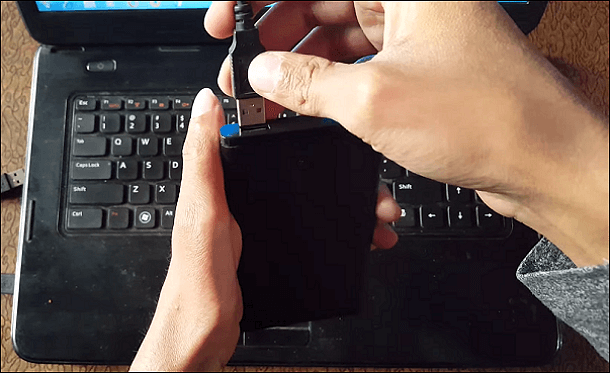
Etapa 3. Você poderá receber uma mensagem em seu computador quando o disco rígido estiver conectado. Você também pode acessar Este PC e verificar se a unidade está conectada.
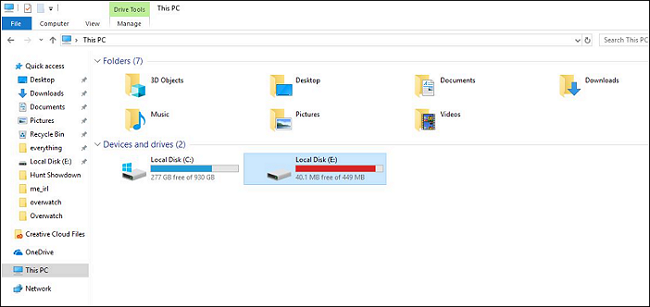
Passo 4. Escolha o que deseja fazer com os arquivos. Você pode então selecionar os arquivos necessários (ou todos os arquivos, apenas por segurança). Depois de fazer o backup deles com segurança, você pode reparar seu computador antigo e arrastar esses arquivos de volta quando ele estiver funcionando novamente.
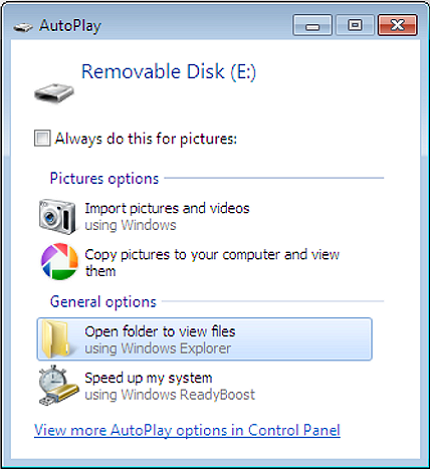
Idealmente, você deve usar um computador da mesma plataforma; portanto, se a unidade vier de um Mac, convém conectá-la a outro Mac.
#3 Encontre a chave do produto Windows 10 na unidade não inicializável com o software localizador de chave
Agora que seu disco rígido está conectado a um computador saudável, você precisa de um software confiável para recuperar com êxito a chave de produto do Windows 10 de uma unidade que não inicializa. E para isso temos uma ótima ferramenta em mente.
EaseUS Key Finder é uma ferramenta profissional que pesquisa no Registro do Sistema Operacional Windows chaves de produto para Windows e outros produtos Microsoft. Você pode verificar o Registro do sistema operacional atual do seu computador, bem como o Registro de um disco rígido externo conectado ao seu computador.
Usar uma ferramenta profissional como o EaseUS Key Finder pode ajudá-lo a localizar a chave de licença de qualquer aplicativo instalado em um computador inoperante ou íntegro. Junto com isso, este software oferece alguns recursos incríveis, como:
- Esta ferramenta inteligente ajuda a exibir as contas e senhas armazenadas nos seguintes navegadores: Edge, Mozilla Firefox, Google Chrome e Internet Explorer.
- Como os computadores se conectam automaticamente às redes Wi-Fi, a maioria de nós provavelmente esquecerá nossas senhas de Wi-Fi se não tivermos um backup. O EaseUS Key Finder pode revelar rapidamente a senha da sua rede sem fio em um computador Windows.
- Ele permite que você procure e salve números de série de programas Adobe e Microsoft Office. Você pode exportar ou copiar um número para um local seguro com um simples clique.
- Ele pode salvar as credenciais da sua conta, bem como as configurações do aplicativo. Você pode então usá-lo para recuperar seus dados em um novo dispositivo, evitando o bloqueio ou a necessidade de restabelecer contas.
- Possui uma interface flexível para atender seus usuários com rapidez e competência.
Passo 1. Retire o disco rígido do sistema operacional do seu PC morto ou não inicializável e conecte-o a um computador em execução por meio de um cabo SATA-USB como um disco rígido externo.

Etapa 2. Inicie o EaseUS Key Finder no mesmo computador novo e saudável, clique em "Disco rígido externo" e selecione a unidade do sistema operacional inoperante ou não inicializável abaixo da seção Escolha uma unidade. E clique em “Scan” para continuar.
Ou você pode navegar para selecionar a conta de usuário na unidade do sistema operacional inoperante ou não inicializável na seção Escolha uma conta da Microsoft.
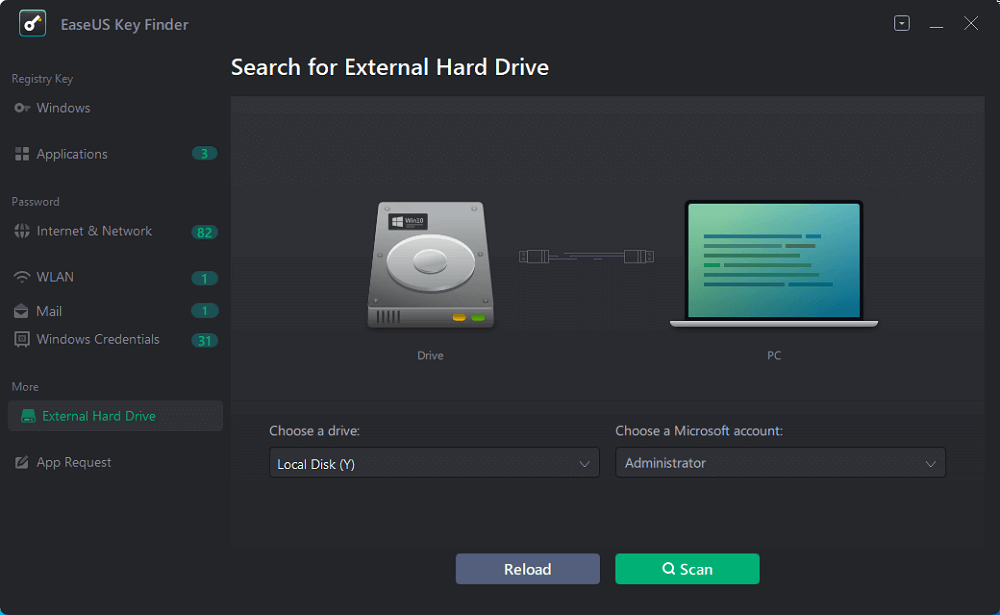
Etapa 3. Encontre chaves de produto importantes na unidade do sistema operacional do PC inoperante ou não inicializável.
1. Para encontrar chaves de produto do Windows, aplicativos ou senhas de WiFi:
- Clique em "Windows" ou "Aplicativos" > As chaves de produto do Windows ou dos aplicativos ou suas senhas WiFi do PC morto ou não inicializável aparecerão no painel direito.
- Clique em “Copiar”, “Imprimir” ou “Salvar” para fazer backup das chaves de produto do Windows ou do software instalado ou das senhas WiFi.
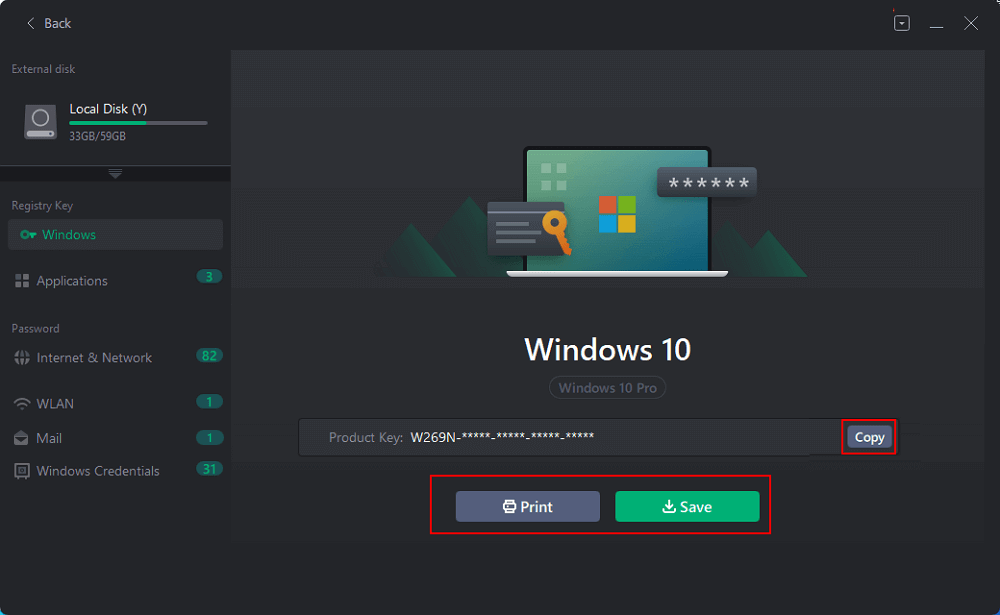
2. Para encontrar a senha do navegador ou das credenciais do Windows:
- Clique em “Internet e Rede” ou “Credenciais do Windows” à esquerda e clique em “Verificar agora”.
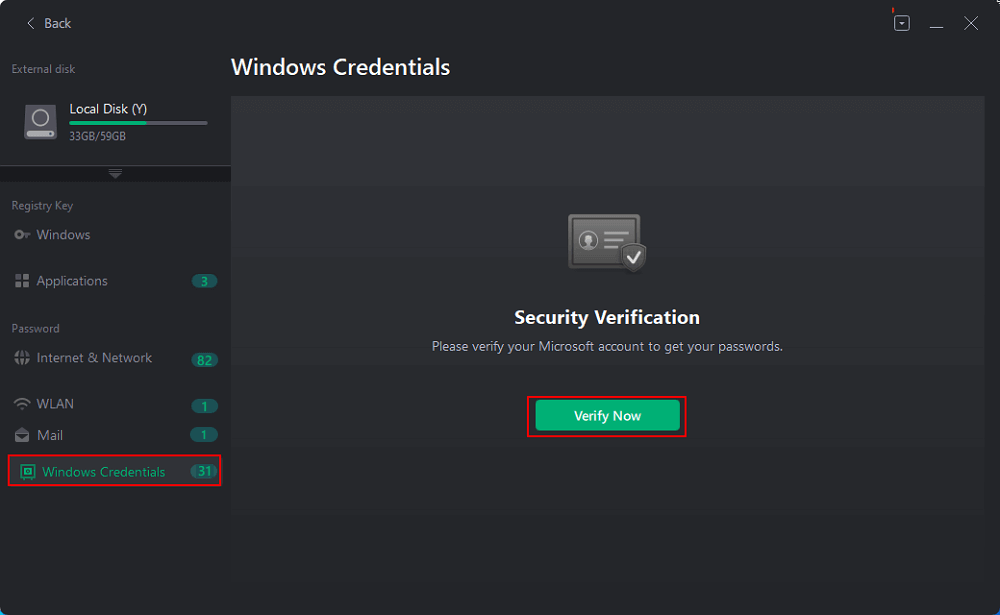
- Insira sua conta da Microsoft e a senha do PC morto ou que não inicializa para verificação.
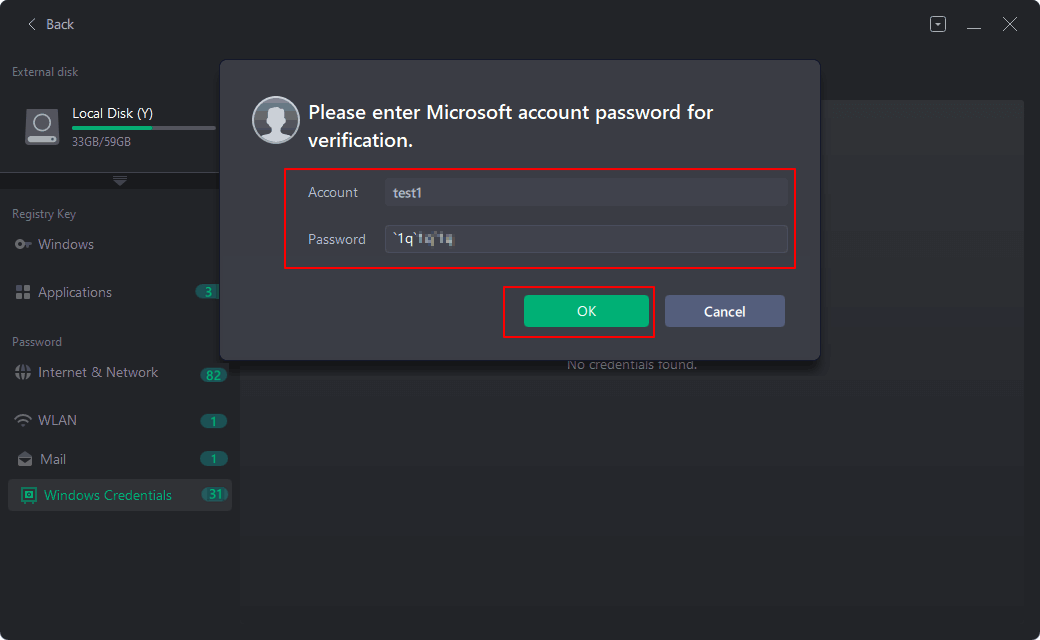
- Em seguida, você verá todas as contas e senhas que salvou nos navegadores de internet ou no seu PC. Você pode “Copiar”, “Imprimir” ou “Salvar” essas contas e senhas como backup em seu novo computador.
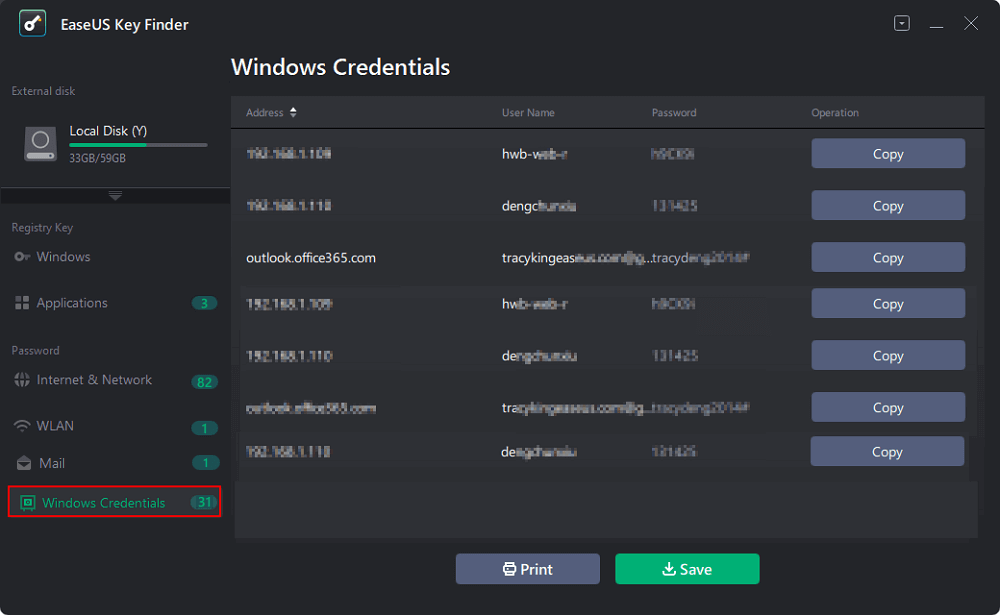
Portanto, baixe o EaseUS Key Finder e recupere a chave do produto Windows 10 de uma unidade não inicializável de maneira fácil e eficiente.
Conclusão: recuperar a chave do produto Windows 10 de uma unidade não inicializável é fácil aqui
Recuperar a chave do produto Windows 10 de uma unidade que não inicializa não é tão difícil quanto pode parecer. Primeiro, você precisa remover o disco rígido do PC travado ou morto e conectá-lo a um sistema saudável. Depois que o disco rígido estiver conectado, você poderá usar o software para recuperar as chaves de produto do Windows 10. Sugerimos que você use o EaseUS Key Finder e deixe a ferramenta ajudá-lo na recuperação. Ele também possui muitos outros recursos e uma interface bastante conveniente para iniciantes.
Esperançosamente, você poderá recuperar com êxito as chaves de produto do Windows de sua unidade não inicializável. Boa sorte!
Atualizado por Leonardo
"Obrigado por ler meus artigos, queridos leitores. Sempre me dá uma grande sensação de realização quando meus escritos realmente ajudam. Espero que gostem de sua estadia no EaseUS e tenham um bom dia."
Artigos relacionados
-
Os 7 melhores programas para extrair chave de produto para Windows 11/10
![author icon]() Leonardo 2024/09/19
Leonardo 2024/09/19 -
![author icon]() Leonardo 2025/01/02
Leonardo 2025/01/02 -
Como encontrar a chave do produto Windows Server 2012 [3 maneiras]
![author icon]() Leonardo 2025/01/02
Leonardo 2025/01/02 -
Como encontrar o número de série e a chave do produto do Autodesk Civil 3D
![author icon]() Leonardo 2024/09/19
Leonardo 2024/09/19
Sobre EaseUS Key Finder
O EaseUS Key Finder pode recuperar chaves de produto do sistema Windows, recuperar chaves de produto Adobe e Office e dos outros programas.
Revisão de produto
